3.5 KiB
| title |
|---|
| (6.1.0.0) Umstellung der Konfiguration |
Einleitung
Wir haben für Shopbetreiber die Admin Konfiguration überarbeitet, damit eine flexiblere Konfiguration der Zahlungsarten und Channels möglich ist.
So sind bspw. unterschiedliche Konfigurationen für jedes einzelne Rechnungsland möglich.
Migration der Channeldaten
Die Migration (Umstellung) auf die neue Konfiguration wird in der automatischen Installation des Moduls vorgenommen.
Die Update-Routine durchläuft die alten Zuordnungen und erstellt daraus neue Channel-Konfigurationen.
[i] Bei konfigurierten Zahlungsart-Zuordnungen ohne einen entsprechend hinterlegten Channel nicht übernommen werden.
[i] Es können doppelte Channel-Konfigurationen angelegt werden. Die Migration wird auf bestehende Konfigurationen der Modulversion 5.3.x.x, sowie 6.0.x.x durchgeführt.
[i] Die nach Abschluss der Migration neu angelegten Konfigurationen sind unbedingt manuell zu überprüfen!
Im Folgenden, wird anhand von Screenshots des Admin erklärt, wie die Konfiguration in der alten und im Vergleich in der neuen Konfigurationsmaske durchgeführt wird:
Einstellungen bis 6.0.3.x
Die Channeldaten 1 (bspw. 31HA07BC8142*******49A60D979B6E4) werden
in einzelne Channel-Felder unter [D³ Module]/[Unzer]/[Einstellungen]/[Stamm]/[Channels] gepflegt.
Ein einzelnes Channel-Feld (bspw. [Channel (Standard)]) kann direkt eine oder mehrere Unzer-Zahltypen (Kreditkarte, Debitkarte, autom. Vorkasse, etc) bedienen.
Die einzelnen Oxid Zahlungsarten 2 werden direkt einem Unzer-Zahltyp zugewiesen 3.
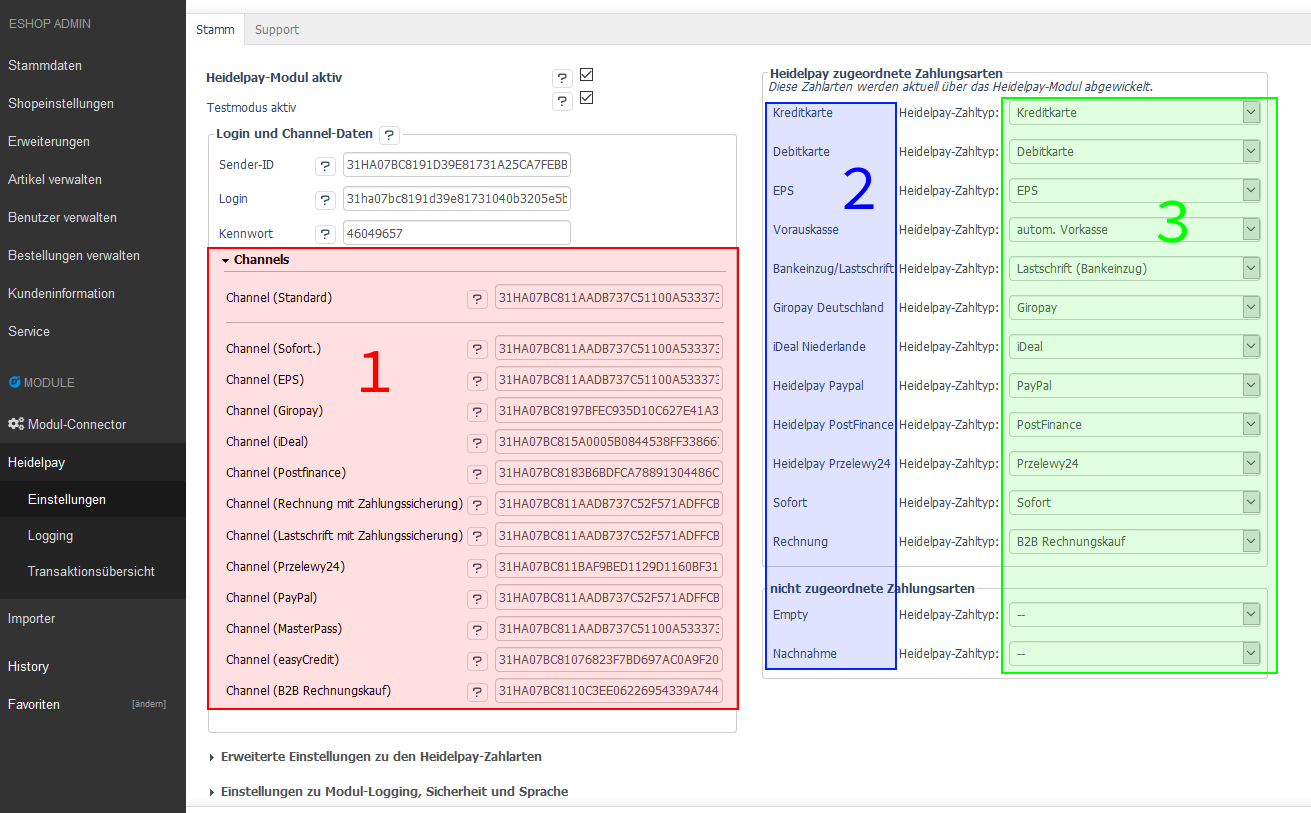
Channel-Konfiguration ab 6.1.0.0
Die Channeldaten 1 werden in [D³ Module]/[Unzer]/[Channel-Konfigurationen] in einzelnen Channel-Konfigurationen abgelegt.
In der Channel-Konfiguration können Sie verschiedene Einstellungen nutzen:
- Aktiv - aktiv: Die Channel-Konfiguration wird genutzt
- Test Modus - aktiv: Die Channel-Konfiguration wird für den Testmodus genutzt
- Titel - dient dem Shopbetreiber als interne Beschreibung (wird derzeit in der Channel-Konfiguration's Übersicht genutzt)
- Unzer-Zahltyp 3 - Hier wählen Sie die zu verwendende Zahlungstypen (bspw Kreditkarte, B2B Rechnungskauf, Paypal, usw.) für die der Channel eingerichtet ist
- Channel 1 - Tragen Sie hier den Channel ein, den Sie von Unzer erhalten haben
- Zuordnung der aktuell gewählten Channel-Konfiguration, zu den Shop-Zahlungsarten 2
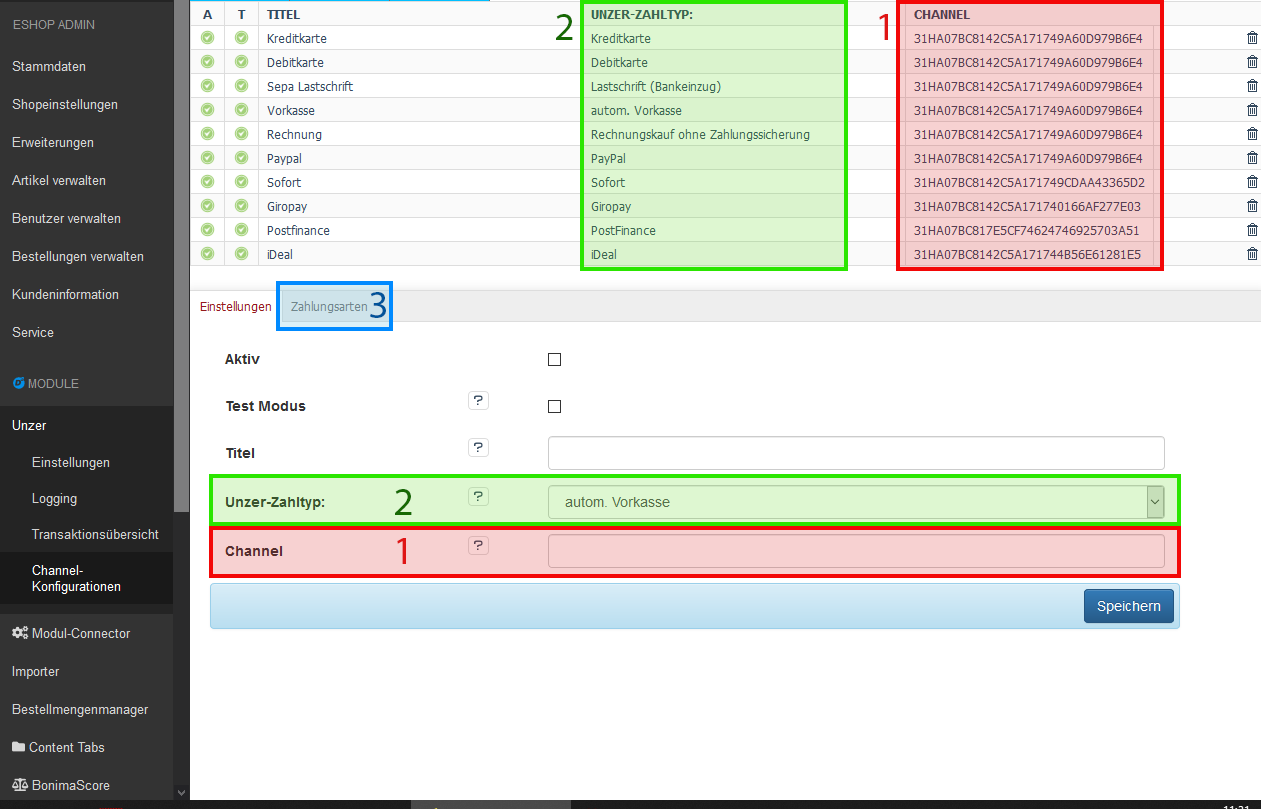 Zuordnungen der Shop-Zahlungsarten zu der aktuellen Channel-Konfiguration
Zuordnungen der Shop-Zahlungsarten zu der aktuellen Channel-Konfiguration
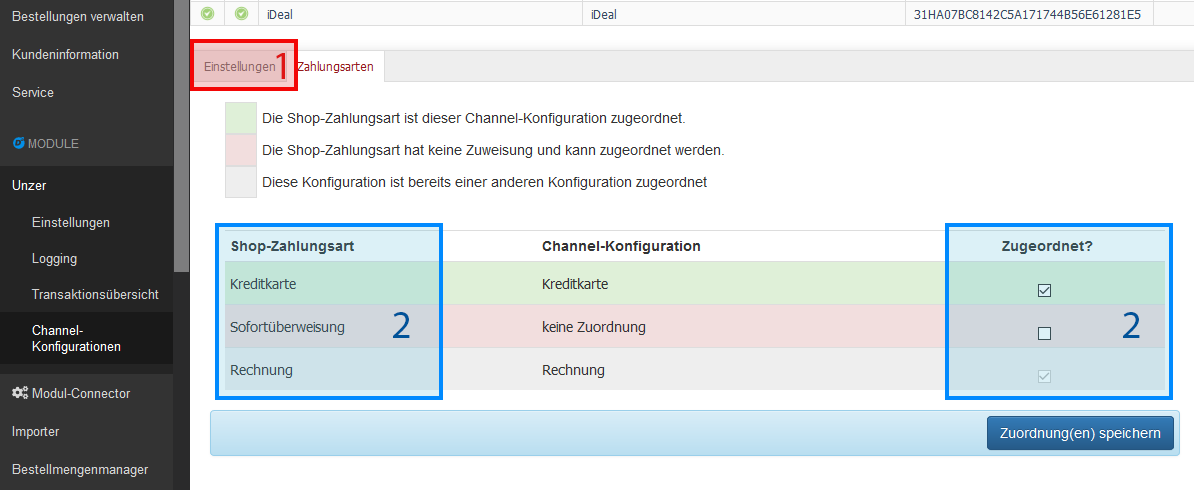
[i] Zukünftig sollen weitere Zahlungstyp-spezifische Einstellungen migriert werden.